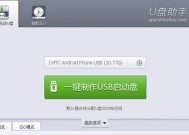华硕笔记本fn键不亮的原因是什么?
- 网络常识
- 2025-04-08
- 20
- 更新:2025-03-27 00:52:43
在使用华硕笔记本电脑时,用户可能会遇到FN键不亮的问题。FN键对于调节笔记本的亮度、音量等功能至关重要,一旦出现问题,可能会影响用户的使用体验。本文旨在深入解析华硕笔记本FN键不亮的可能原因,以及提供一系列实用的解决方法,帮助用户快速恢复正常操作。
原因分析
硬件故障
在一些情况下,FN键不亮可能是由于键盘硬件故障导致的。这可能包括键盘内部的电子线路损坏、FN键物理损坏,或者是连接主板的排线问题。硬件损坏需要专业维修人员进行检测和修复。
驱动问题
驱动程序是硬件与操作系统之间的桥梁。如果FN键相关的驱动程序出现错误或过时,可能会导致FN键不亮。确保驱动程序是最新的或者重新安装驱动程序可能会解决此问题。
系统设置
Windows操作系统自带了一些需要切换的键盘功能,比如大写锁定、数字锁定等。如果这些键已被意外切换至非激活状态,可能会造成FN键不亮。检查系统设置,确保没有其他功能键影响到FN键。
BIOS设置
部分华硕笔记本的FN键功能需要在BIOS设置中启用。如果此设置被关闭,FN键也将无法正常工作。进入BIOS检查是否有关于FN键或热键的设置选项。
第三方软件冲突
第三方软件可能会占用系统资源或修改某些快捷键设置,导致FN键功能受到影响。暂时禁用这些软件或更改设置,可以尝试解决冲突。
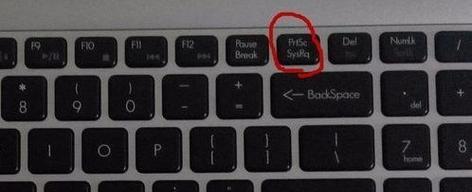
解决方法
检查物理状态
确认FN键是否物理上卡住或有明显损坏。必要时尝试轻轻清洗键盘,去除灰尘和异物。
如果有外接键盘,尝试连接,以排除是笔记本键盘本身的问题。
更新或重新安装驱动程序
打开设备管理器,找到键盘驱动,右键点击更新驱动。
如果更新驱动后问题依旧,尝试卸载驱动并重新启动电脑,让系统自动重新安装驱动。
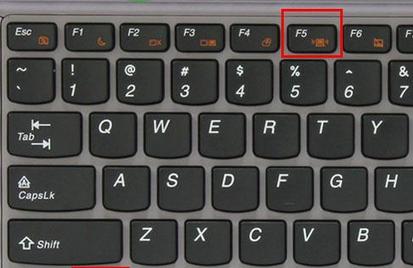
检查系统设置
检查“设置”中的“设备”→“键盘”选项,确保没有被更改的设置影响到FN键。
查看是否有开启的“大写锁定”或“数字锁定”,这些可能会间接影响到FN键。
BIOS设置检查
重启电脑,进入BIOS设置界面(通常在启动时按下F2键或Del键)。
寻找与FN键或热键相关的设置,确认是否已经启用。
临时关闭第三方软件
关闭可能冲突的第三方软件,尤其是那些涉及键盘快捷键设置的。
观察关闭后FN键是否恢复正常运作。
硬件维修
如果以上步骤均未能解决问题,建议联系华硕官方客服或前往授权维修点进行专业硬件检测和维修。
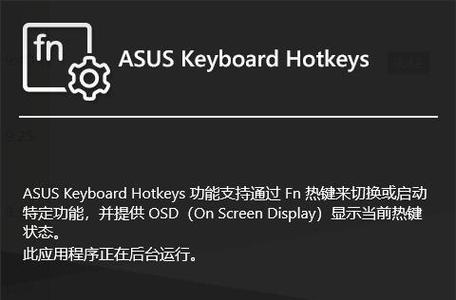
结语
FN键不亮可能由多种原因造成,解决方法也因情况而异。通过以上步骤,大多数用户可以找到问题所在并解决。如果问题持续存在,可能涉及到硬件故障,需要专业维修服务。对于华硕笔记本用户来说,掌握这些基本的故障排除技巧,可以确保在遇到问题时快速反应,减少影响。